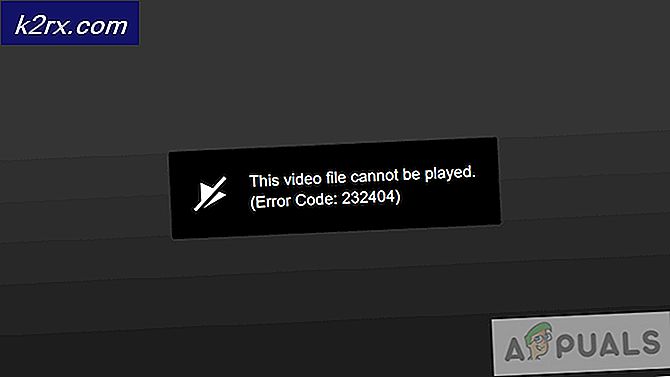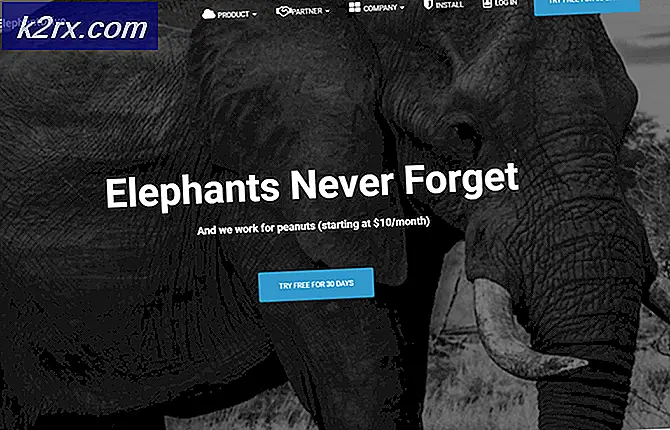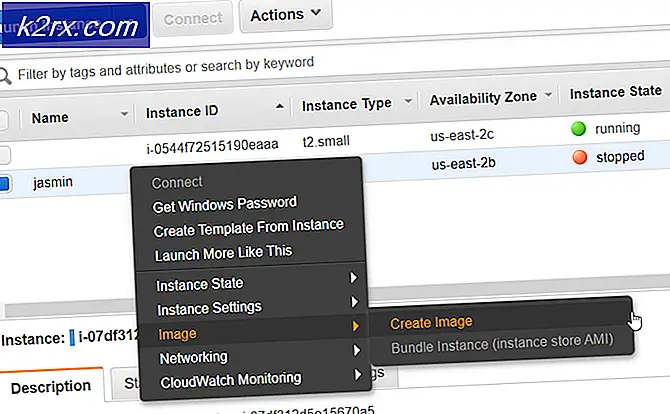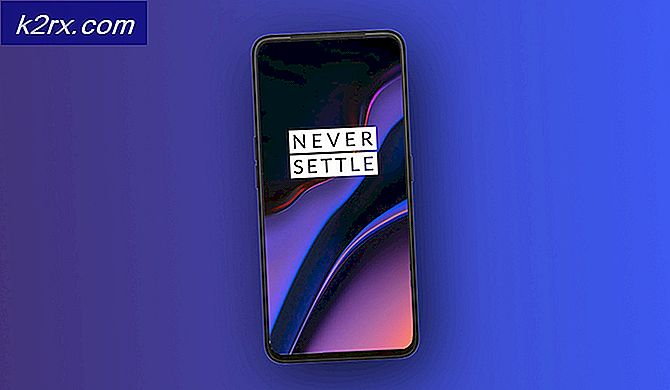วิธีการแก้ไข 'Apple ID ของคุณถูกปิดใช้งาน'
คุณเคยเห็นข้อความนี้ในอุปกรณ์ iOS หรือไม่? Apple ID ของคุณถูกปิดการใช้งาน
จะปรากฏขึ้นเมื่อใดก็ตามที่คุณพยายามซื้อเพลงหรือดาวน์โหลดแอพฯ และภาพยนตร์จาก Apple App Store และไม่อนุญาตให้คุณดำเนินการให้เสร็จสิ้นโดยให้คำอธิบายง่ายๆว่า Apple ID ของคุณถูกปิดใช้งาน ผิดหวังใช่มั้ย?
ดีเชื่อหรือไม่ Apple ทำเพื่อความปลอดภัยของคุณเอง ปิดใช้งานบัญชีผู้ใช้เพื่อป้องกันข้อมูลส่วนบุคคลของคุณจากการขโมย หาก Apple สังเกตเห็นกิจกรรมที่น่าสงสัยซึ่งอาจนำไปสู่การลักลอบ Apple ID ของคุณพวกเขาจะปิดการใช้งานบัญชีของคุณโดยอัตโนมัติ ตอนนี้มันฟังดูตรรกะมากขึ้นใช่มั้ย?
อย่างไรก็ตามในขณะที่แอปเปิ้ลไม่ได้งานที่ดีในการปกป้องข้อมูลของคุณ แต่คุณมักไม่รู้เรื่องนี้ นอกจากนี้ในเรื่องราวทั้งหมดนี้คุณยังเป็นผู้ที่ไม่สามารถเข้าถึงบัญชี Apple ID ของคุณและดาวน์โหลดแอปพลิเคชันเดียวจาก App Store ดังนั้นประเด็นในการปกป้องข้อมูลของคุณเมื่อคุณไม่สามารถเข้าถึงได้หรือไม่? และที่สำคัญยิ่งกว่าคือการคืนค่า Apple ID ที่ถูกปิดใช้งานของคุณอย่างไร
ขั้นแรกให้ฉันบอกคุณว่าคุณไม่ใช่คนเดียวที่เกี่ยวข้องกับปัญหาที่น่ารำคาญนี้ คำถามเหล่านี้รบกวนผู้ใช้ Apple จำนวนมากทั่วโลก ฉันยังได้เผชิญกับสถานการณ์เดียวกันเมื่อเร็ว ๆ นี้ อย่างไรก็ตามข้อมูลที่สำคัญที่สุดในที่นี้คือคุณสามารถคืนค่า Apple ID ที่ปิดการใช้งานของคุณได้
ฉันได้ทำการวิจัยเล็กน้อยและตัดสินใจที่จะอธิบายขั้นตอนการคืนค่ากับคุณในบทความนี้ ดังนั้นหากคุณต้องการเรียกคืนบัญชี Apple ID ที่ปิดใช้งานคุณสามารถหาวิธีแก้ปัญหาได้ที่นี่
อาการของ Apple ID ที่ปิดใช้งาน
ก่อนที่เราจะเข้าสู่ขั้นตอนการคืนค่า Apple ID ที่ถูกปิดใช้งานของคุณให้ตรวจสอบอาการที่ iDevice ของคุณต้องตรวจสอบให้แน่ใจว่าคุณอยู่ในเส้นทางที่ถูกต้อง ต่อไปนี้เป็นวิธีที่ Apple ID ควรใช้งาน
iDevice ของคุณต้องการรหัสผ่าน Apple ID ของคุณตามปกติ แต่เมื่อคุณป้อนรหัสผ่าน Apple ID ของคุณจะไม่สามารถใช้งานได้ แทนที่จะดำเนินการตามที่คุณคาดหวัง (การดาวน์โหลดแอปและซื้อเพลง) คุณจะได้รับข้อความว่า Apple ID ของคุณถูกปิดใช้งาน
คุณไม่ได้ใช้รหัสของคุณมาสักพัก คุณไม่ได้สังเกตเห็นพฤติกรรมแปลก ๆ ของอุปกรณ์ iOS และคอมพิวเตอร์ Mac ของคุณ อย่างไรก็ตามเมื่อคุณใช้บริการแอ็คชันบางอย่างที่ต้องการข้อมูลการเข้าสู่ระบบคุณจะได้รับข้อความเดียวกัน Apple ID ของคุณถูกปิดการใช้งาน
หากคุณพยายามป้อน Apple ID ของคุณมากเกินไปโดยใช้รหัสผ่านไม่ถูกต้องบัญชีของคุณจะถูกล็อคโดยอัตโนมัติเป็นระยะเวลาหนึ่ง สิ่งที่เลวร้ายที่สุดคือแม้ว่าคุณจะป้อนรหัสผ่านที่ถูกต้องคุณจะไม่สามารถเข้าถึงบัญชีของคุณได้ เมื่อ Apple พบการกระทำที่น่าสงสัยในบัญชีของคุณและปิดใช้งานคุณจะไม่สามารถใช้งานได้ และฉันรู้ว่ามันง่ายและน่าเบื่อ
การแจ้งเตือน Apple ID ที่ปิดใช้งาน
นี่คือการแจ้งเตือนที่พบบ่อยที่สุดที่ผู้ใช้ Apple ทั่วโลกมักได้รับ
- ปิดใช้งาน Apple ID แล้ว
- มีการลงชื่อเข้าใช้ที่พยายามมากเกินไป
- Apple ID ของคุณถูกปิดการใช้งาน
- รหัส Apple ของคุณถูกล็อคเนื่องจากเหตุผลด้านความปลอดภัย
- Apple ID นี้ถูกปิดใช้งานเนื่องจากเหตุผลด้านความปลอดภัย
- โปรดติดต่อฝ่ายสนับสนุนของ iTunes เพื่อทำธุรกรรมนี้ให้สมบูรณ์
- คุณไม่สามารถลงชื่อเข้าใช้เนื่องจากบัญชีของคุณถูกปิดใช้งานเพื่อความปลอดภัย
ทำไม Apple จึงปิดใช้งาน Apple ID ของคุณ
เหตุผลแรกที่ Apple ปิดใช้งาน Apple ID ของคุณอาจป้อนรหัสผ่านไม่ถูกต้องหลายครั้งเกินไป และเหตุผลประการที่สองคือคุณไม่ได้ใช้ Apple ID เป็นเวลานาน นี่เป็นสาเหตุปกติสำหรับบัญชี Apple ส่วนใหญ่ที่ถูกล็อกหรือปิดการใช้งาน และส่วนใหญ่แล้วไม่มีใครพยายามขโมย Apple ID ของคุณ อย่างไรก็ตามเราทุกคนเป็นมนุษย์และเราทุกคนทำผิดพลาด
นอกเหนือจากนั้น Apple จะเปลี่ยนแปลงข้อกำหนดและกฎสำหรับรหัสแอปขั้นตอนการยืนยันคำถามด้านความปลอดภัยและรหัสผ่านอย่างทันท่วงที ดังนั้นหากบัญชีของคุณไม่ตรงกับความต้องการของ Apple ระบบจะปิดใช้งานจนกว่าคุณจะอัปเดตข้อมูลทั้งหมดของคุณ
เหตุผลอื่น ๆ อาจรอการชำระเงิน หากคุณมีค่าใช้จ่ายใด ๆ ที่ไม่ได้ชำระเงินหรือถูกโต้แย้งใน Apple App Store หรือ iTunes Apple อาจปิดบัญชีของคุณจนกว่าคุณจะชำระเงินเสร็จสิ้น โดยปกติการเรียกเก็บเงินที่ค้างชำระจะเป็นผลมาจากการที่บัตรเดบิตหรือบัตรเครดิตหมดอายุ เพื่อให้แน่ใจว่าข้อมูลบัตรของคุณถูกต้อง หากเป็นเช่นนี้กับ Apple ID ของคุณคุณอาจต้องติดต่อฝ่ายสนับสนุน iTunes ของ Apple เพื่อค้นหาและแก้ไขปัญหา เมื่อคุณชำระเงินเสร็จแล้ว Apple จะคืนค่า Apple ID ของคุณ
วิธีแก้ปัญหาค่าใช้จ่าย Apple ID ที่ไม่ได้ชำระเงินหรือโต้แย้ง
- ลงชื่อ เข้าใช้ Apple ID ผ่านเว็บเบราเซอร์
- ตรวจสอบ ว่าคุณมี ค่าบริการที่ยังไม่ ได้ ชำระ ใน iTunes หรือ App Store หรือไม่
- ชำระ ค่าบริการค้างชำระ ของคุณ
- รอ 10 ชั่วโมง และตรวจสอบว่า Apple ID ของคุณทำงานอยู่หรือไม่
- ทดสอบ ว่า ข้อ จำกัด ของอุปกรณ์ iOS ของคุณปิดอยู่หรือไม่
- รีเซ็ต รหัสผ่าน Apple ID ของคุณในไซต์รหัสผ่านของ Apple โดยตอบคำถามเพื่อความปลอดภัยของคุณ
- ออกจากระบบ แล้ว เข้าสู่ระบบ อีกครั้ง ใน iCloud
- หากขั้นตอนก่อนหน้าไม่ได้ผลสำหรับคุณโปรด ติดต่อ Apple Support เพื่อขอคำแนะนำเพิ่มเติม
การโต้แย้งข้อกล่าวหาของ Apple เมื่อเร็ว ๆ นี้
หากคุณมีข้อโต้แย้งเกี่ยวกับค่าบริการของ Apple เมื่อไม่นานมานี้อาจเป็นเหตุผลที่ Apple ของคุณปิดใช้งาน Apple ID ของคุณ โดยปกติแล้วคุณสามารถแก้ปัญหาประเภทนี้ได้ด้วยการโทรหา Apple แต่ Apple จะปิดบัญชีของคุณจนกว่าคุณจะแก้ไขปัญหาการชาร์จไฟ การป้องกันระดับสูงที่แอปเปิ้ลใช้ทำให้บัตรเครดิตของคุณปลอดภัยจากการใช้โดยไม่ได้รับอนุญาต
ตั๋วเงินที่ยังไม่ได้ชำระ
ในหลายกรณี Apple ID ถูกปิดใช้งานหมายความว่าคุณมีค่าใช้จ่ายที่ยังไม่ชำระใน App Store หรือ iTunes หากคุณสามารถเข้าถึง Apple ID ของคุณตรวจสอบวิธีการชำระเงินและยืนยันข้อมูลการเรียกเก็บเงินของคุณ นอกจากนี้โปรดตรวจสอบว่าข้อมูลทั้งหมดเป็นข้อมูลล่าสุด
หากคุณไม่มีสิทธิ์เข้าถึง Apple ID โปรดติดต่อฝ่ายสนับสนุนของ Apple และตรวจสอบให้แน่ใจว่าคุณขอให้ตรวจสอบข้อมูลการชำระเงินและการเรียกเก็บเงินของคุณ
มีหลายครั้งป้อนรหัสผ่านไม่ถูกต้อง
หากคุณป้อนรหัสผ่านไม่ถูกต้องสำหรับ Apple ID ของคุณหลายครั้งเกินไปบัญชีของคุณจะล็อกโดยอัตโนมัติเพื่อให้ข้อมูลของคุณปลอดภัย นอกจากนี้คุณยังไม่สามารถลงชื่อเข้าใช้บริการ Apple ซึ่งต้องใช้ Apple ID ของคุณ ซึ่งรวมถึง iCloud, Apple App Store, Apple Music, iTunes เป็นต้นหลังจากที่คุณตรวจสอบข้อมูลประจำตัวของคุณกับ Apple แล้วคุณสามารถเริ่มใช้บริการทั้งหมดได้อย่างสม่ำเสมอ เพื่อวัตถุประสงค์นี้ไปที่ iForgot Apple Service และปลดล็อก Apple ID ของคุณด้วยรหัสผ่านที่มีอยู่หรือรีเซ็ต สำหรับรายละเอียดเพิ่มเติมเกี่ยวกับขั้นตอนนี้ให้ตรวจสอบส่วน Reset Password ด้านล่าง
เข้าสู่ Apple ID ผ่านเบราว์เซอร์
หากคุณพยายามลงชื่อเข้าใช้ Apple ID ของคุณผ่านเบราว์เซอร์และคุณได้รับข้อความดังกล่าวข้างต้นนั่นหมายความว่า Apple จำเป็นต้องตรวจสอบความปลอดภัยในบัญชีของคุณ คุณสามารถลองเข้าสู่ Apple ID ของคุณหลังจาก 8 ชั่วโมงเพื่อตรวจสอบว่ามีการเปลี่ยนแปลงหรือไม่ โดยปกติเคล็ดลับนี้จะใช้ได้ถ้าคุณป้อนรหัสผ่านไม่ถูกต้องหลายครั้งเกินไป
ตรวจสอบข้อ จำกัด Apple ID ของคุณ
หากคุณไม่สามารถใช้ iDevice เพื่อซื้อแอปและเพลงโปรดตรวจสอบข้อ จำกัด Apple ID ของคุณ อุปกรณ์ iOS มีข้อ จำกัด สำหรับช่วงเวลาที่คนอื่น ๆ ใช้อุปกรณ์ของคุณ ข้อ จำกัด เหล่านี้มีประโยชน์มากเมื่อเด็ก ๆ กำลังเล่นกับ iDevice ของคุณและป้องกันไม่ให้ซื้อสินค้าจาก Apple โดยไม่ได้ตั้งใจ อย่างไรก็ตามบางครั้งอาจทำให้คุณไม่สามารถใช้บริการของ Apple ได้เช่นกัน
หากต้องการตรวจสอบข้อ จำกัด Apple ID ให้เพิ่มอุปกรณ์ iOS และไปที่การตั้งค่า จากนั้นป้อนส่วนทั่วไปและเลือกข้อ จำกัด ตรวจสอบให้แน่ใจว่าคุณได้ปิดใช้งานข้อ จำกัด ของคุณแล้ว เพื่อการนี้คุณจะต้องมีรหัสผ่านสำหรับการ จำกัด โปรดทราบว่ารหัสนี้ไม่เหมือนกับรหัสผ่าน Apple ID ของคุณ เป็นรหัสผ่านดิจิทัลพิเศษที่คุณสร้างขึ้นเมื่อเปิดใช้ข้อ จำกัด ก่อน
รีเซ็ตรหัสผ่าน Apple ID ของคุณ
ในการรีเซ็ตรหัสผ่าน Apple ID คุณต้องไปที่ไซต์การสนับสนุนของ Apple สำหรับรหัสผ่านที่ลืม ที่นี่คุณต้องทำตามคำแนะนำเพื่อตั้งรหัสผ่านใหม่ของคุณ ตรวจสอบส่วนต่อไปของบทความสำหรับข้อมูลเพิ่มเติมเกี่ยวกับเว็บไซต์ Apple Support หากคุณจัดการเสร็จสิ้นขั้นตอนนี้ให้ร้องเพลงจาก iTunes หรือ iCoud ของคุณและลงชื่อเข้าใช้อีกครั้ง
PRO TIP: หากปัญหาเกิดขึ้นกับคอมพิวเตอร์หรือแล็ปท็อป / โน้ตบุ๊คคุณควรลองใช้ซอฟต์แวร์ Reimage Plus ซึ่งสามารถสแกนที่เก็บข้อมูลและแทนที่ไฟล์ที่เสียหายได้ วิธีนี้ใช้ได้ผลในกรณีส่วนใหญ่เนื่องจากปัญหาเกิดจากความเสียหายของระบบ คุณสามารถดาวน์โหลด Reimage Plus โดยคลิกที่นี่ขั้นตอนร้องเพลง:
- ไปที่ การตั้งค่า ใน iDevice ของคุณและแตะที่ โปรไฟล์ Apple ID ของ คุณ
- เลื่อนลงมาที่ตัวเลือก Sing Out และคลิกที่
- คลิกที่ ออกจากระบบ ที่มุมบนขวา
- แตะที่ ร้องออกมา อีกครั้งจากหน้าต่างที่ปรากฏ
ขั้นตอนการ เข้าสู่ระบบ :
- ไปที่การตั้งค่าใน iDevice ของคุณและคลิกที่ ลงชื่อเข้าใช้ iPhone / iPad
- พิมพ์ Apple ID และ รหัสผ่านของ คุณ
- คลิก ลงชื่อเข้า ใช้
ไปที่ iforgot.apple.com
หากคุณยังไม่สามารถเข้าถึง Apple ID ของคุณได้โปรดไปที่ iforgot.apple.com ในไซต์นี้แอปเปิ้ลเสนอบริการกู้คืนข้อมูลซึ่งจะช่วยให้คุณสามารถรีเซ็ตรหัสผ่านของคุณได้ กระบวนการนี้กำหนดให้คุณต้องตอบคำถามด้านความปลอดภัยหรือรับรองความถูกต้องของ Apple ID ทางอีเมล หากคุณทราบข้อมูลที่จำเป็นวิธีนี้จะรีเซ็ตรหัสผ่านของคุณได้สำเร็จ
อย่างไรก็ตามหากคุณลืมคำถามด้านความปลอดภัยที่คุณตั้งค่ามาก่อนหรือคุณไม่ได้เชื่อมต่อกับอีเมลช่วยเหลือที่ได้รับการยืนยันคุณจะไม่สามารถยืนยันตัวตนของคุณโดยใช้บริการนี้ได้ ในกรณีนี้คุณจำเป็นต้องติดต่อฝ่ายสนับสนุนของ Apple และขอข้อมูลเพิ่มเติมเพื่อปลดล็อกบัญชีของคุณ
สำหรับผู้ใช้การยืนยันแบบ 2 ขั้นตอน
หากคุณใช้การยืนยันแบบ 2 ขั้นตอนคุณจะต้องใช้ทั้ง อุปกรณ์ iOS เครื่อง ใดก็ได้ที่ เชื่อถือได้ และ คีย์การกู้คืน ของคุณ
สำหรับผู้ที่ใช้การยืนยันแบบ 2 ปัจจัยคุณจะต้องมี หมายเลขโทรศัพท์ที่เชื่อถือได้ หรือ อุปกรณ์ที่เชื่อถือได้ ของคุณเพื่อปลดล็อก Apple ID ของคุณ
สำหรับผู้ใช้ที่สูญหายคีย์การกู้คืน
หากคุณทำรหัสกู้คืนหายไป แต่ยังคงจดจำรหัสผ่าน Apple ID ขณะที่มีสิทธิ์เข้าถึงหนึ่งในอุปกรณ์ที่เชื่อถือได้ของคุณคุณไม่ควรกังวล คุณสามารถใช้ iDevice ที่เชื่อถือได้ของคุณและสร้างคีย์การกู้คืนใหม่ อย่างไรก็ตามโปรดจำไว้ว่าเมื่อคุณสร้างคีย์การกู้คืนใหม่วิธีเดียวในการรีเซ็ตรหัสผ่านและการเข้าถึง Apple ID ของคุณคือการใช้คีย์การกู้คืนนั้น
ยังคงได้รับ Apple ID ของคุณถูกปิดการใช้งาน Alert?
หากคุณลองใช้วิธีการปลดล็อก Apple ID ของคุณจากด้านบนและคุณยังคงได้รับ Apple ID ของคุณถูกปิดการใช้งานการแจ้งเตือนบัญชีของคุณอาจยังอยู่ภายใต้การตรวจสอบโดย Apple และอาจมีปัญหาด้านความปลอดภัยที่ร้ายแรงกว่านี้
ในกรณีนี้คุณควรติดต่อ Apple Support ทันที โปรดทราบว่าการแก้ปัญหาด้านความปลอดภัยของคุณอาจใช้เวลาหลายวัน ดังนั้นเตรียมที่จะอดทน
- ก่อนอื่นไปที่เว็บไซต์ Apple Support และค้นหาบริการลูกค้าของ Apple สำหรับประเทศของคุณ
- โทรหาหมายเลขโทรศัพท์ที่เหมาะสมเพื่อพูดคุยโดยตรงกับสมาชิกของทีมสนับสนุนของ Apple
- อธิบายให้พวกเขาทราบถึงสถานการณ์ของคุณและแจ้งให้ทราบว่าคุณต้องการเปิดใช้ Apple ID ของคุณ
- พร้อมที่จะตอบคำถามส่วนตัวเพื่อยืนยันตัวตนของคุณ
- หลังจากให้ข้อมูลที่เกี่ยวข้องกับฝ่ายสนับสนุนของ Apple แล้วจะมีการเปิดใช้ Apple ID ของคุณ
หากคุณลืมบัญชีผู้ใช้ Apple ID ของคุณ
เราเป็นมนุษย์และเราลืมสิ่งต่างๆ ดังนั้นถ้าคุณจำบัญชี Apple ID ไม่ได้นี่คือสิ่งที่คุณควรทำเพื่อหาข้อมูล
ตรวจสอบว่า Apple ID ของคุณเก็บไว้ใน iDevices ของคุณหรือไม่
- ไปที่การตั้งค่าและเปิด iTunes และ App Store
- ไปที่การตั้งค่าเลือกบัญชีและรหัสผ่านจากนั้นแตะที่ iCloud
- ไปที่การตั้งค่าเปิดข้อความจากนั้นเลือกส่งและรับ
- เปิดการตั้งค่าและแตะที่ Facetime
ตรวจสอบว่า Apple ID ของคุณเก็บไว้ใน Mac หรือไม่
- เปิดเมนู Apple และคลิกที่ System Preferences จากนั้นเลือก iCloud
- ไปที่ Mail เลือก Mail Preferences และคลิกที่ Accounts
- เปิดปฏิทินเลือกการตั้งค่าปฏิทินและคลิกที่บัญชี
- ไปที่ Facetime เลือกการตั้งค่า Facetime และคลิกที่การตั้งค่า
- เปิดข้อความเลือกข้อความแล้วกำหนดลักษณะและคลิกที่บัญชี
ตรวจสอบว่า Apple ID ของคุณถูกเก็บไว้ใน iTunes หรือไม่
- เปิด iTunes
- แตะที่บัญชี
- ตรวจสอบว่าคุณได้ลงชื่อเข้าใช้ด้วย Apple ID แล้วหรือไม่
สรุป
ระบบนิเวศของ Apple มีระดับความปลอดภัยสูง ด้วยเหตุนี้บางครั้งคุณอาจประสบปัญหาในการเข้าถึง Apple ID ของคุณ และการไม่สามารถเข้าถึง Apple ID ของคุณหมายความว่าไม่สามารถใช้บริการของ Apple ได้
ฉันได้เขียนบทความนี้ด้วยแนวคิดหลักเพื่อช่วยคุณคืนค่า Apple ID ที่ปิดใช้งาน ดังนั้นอย่าลังเลที่จะลองวิธีการที่เหมาะสมกับกรณีของคุณมากที่สุด นอกจากนี้หลังจากรีเซ็ตรหัสผ่านตรวจสอบให้แน่ใจว่าได้อัปเดตรหัสผ่านนั้นในบริการและแอปของ Apple ที่ต้องใช้ Apple ID ซึ่งรวมถึงบริการต่างๆเช่น App Store, iCloud, Mail, iTunes FaceTime, iMessage, Photos เป็นต้น
หากวิธีการใด ๆ ที่อธิบายไว้ในบทความนี้ไม่สามารถแก้ปัญหาได้โปรดอย่าสงสัยที่จะปฏิบัติตามคำแนะนำในการติดต่อฝ่ายสนับสนุนของ Apple นี่เป็นวิธีที่ปลอดภัยที่สุดในการคืนสิทธิ์ให้กับ Apple ID ที่ปิดการใช้งานของคุณ
บอกเล่าประสบการณ์ของคุณเกี่ยวกับวิธีการเหล่านี้ที่ดีที่สุดสำหรับคุณ นอกจากนี้หากคุณคุ้นเคยกับวิธีการอื่น ๆ ในการคืนค่า Apple ID อย่ากลัวที่จะแชร์กับเรา
PRO TIP: หากปัญหาเกิดขึ้นกับคอมพิวเตอร์หรือแล็ปท็อป / โน้ตบุ๊คคุณควรลองใช้ซอฟต์แวร์ Reimage Plus ซึ่งสามารถสแกนที่เก็บข้อมูลและแทนที่ไฟล์ที่เสียหายได้ วิธีนี้ใช้ได้ผลในกรณีส่วนใหญ่เนื่องจากปัญหาเกิดจากความเสียหายของระบบ คุณสามารถดาวน์โหลด Reimage Plus โดยคลิกที่นี่